借用SSL验证,让IIS信息访问更安全(1)
作者:帷幄 来源:it168.com 时间:2007-03-27 09:36:00
大家知道,IIS一般允许访问者通过HTTP协议来访问其中的网站信息,不过这种通信协议由于采用的是明文方式来传输信息的,而不会对要访问的信息进行加密,因此通过这种方法访问网站时一些隐私信息容易在传输过程中被他人中途 * 。为了避免隐私信息被他人随意窃取,我们可以借用SSL的身份验证功能,来对网站信息进行加密传输,并限定只有指定的客户通过HTTPS协议才能访问到指定的站点信息。下面本文就以Windows 2003服务器操作系统为例,来向各位详细介绍一下如何借用SSL验证来对网站信息进行加密传输,以便让IIS信息访问更安全。
创建SSL身份验证证书
要想对IIS中的指定网站信息建立加密传输机制的话,首先需要为该目标网站创建一个SSL身份验证证书,该证书的创建操作只需要通过Windows 2003服务器操作系统内置的“Web服务器证书向导”功能就能轻松完成;下面就是为目标网站创建证书请求文件的具体操作步骤:
依次单击“开始”/“设置”/“控制面板”命令,在弹出的系统控制面板窗口中,双击“管理工具”图标,并在其后界面中双击“Internet 信息服务(IIS)管理器”图标,打开系统的IIS控制台界面。
在该界面的左侧窗格区域中,依次展开“本地计算机”/“网站”分支,再用鼠标右键单击该分支下面的目标网站名称,从弹出的右键菜单中执行“属性”命令,打开目标网站的属性设置界面。
单击该界面中的“目录安全性”标签,并在对应标签页面的“安全通信”设置项处,单击“服务器证书”按钮,弹出如图1所示的Web服务器证书向导窗口;继续单击该窗口中的“下一步”按钮,在随后出现的服务器证书对话框中,我们可以为目标网站选择一个分配证书的方法,在这里我们可以将“新建证书”选项选中,并单击“下一步”按钮。
|
| 图1 |
接下来将“现在准备证书请求,但稍后发送”项目选中,然后为新证书设置一个合适的名称,同时在“位长”列表框中为新证书设置一个合适的密钥位长;下面再输入好使用证书的单位以及部门信息,然后输入站点的公用名称,一般来说要是该站点位于Internet上的话,就应该输入该站点的完整域名信息。完成好上面的所有信息输入操作后,Web服务器证书向导窗口将会弹出如图2所示的界面,提示我们指定一个合适的文本文件来保存证书请求信息,默认状态下系统会自动在Windows安装根目录下创建一个名为“certreq.txt”的文本文件来作为证书请求文件,最后单击向导窗口中的“完成”按钮就能结束SSL身份验证证书的创建任务了。
 |
| 图2 |
猜你喜欢
简单的服务器信息监控软件
如何利用注射技术攻击邮件服务器
电子商务模式的创新或使未来格局发生巨大变数
论坛推广四要素
如何经营个人网站才能成功
满100美元Google AdSense 广告支票接收流程

个人站长如何挑选适合自己的国外的主机类型
Dedecms 5.5 实现自定义标题处理(附采集规则)
AdSense发布者可以在账号停止收到应得的款项
详解Discuz!7.0数据调用功能

谷歌明年开启图片广告 将获近10亿美元收入
WordPress 3.0五大新特征

谷歌广告官方博客:博客中谷歌广告的禁忌
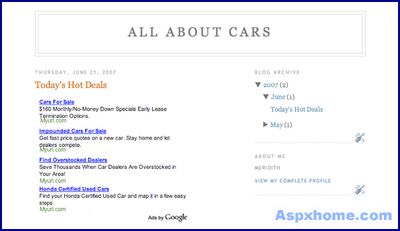
建站攻略——如何用动易构建自己的网站

开始博客赚钱之前,需要考虑的7件事情
关于网站收录的一些思考
微软发布13个安全补丁创纪录 首次波及Win7
百度新站收录之详细记录
Google与ShopEx正式达成合作伙伴关系
FreeBSD下nginx并支持php配置详解




